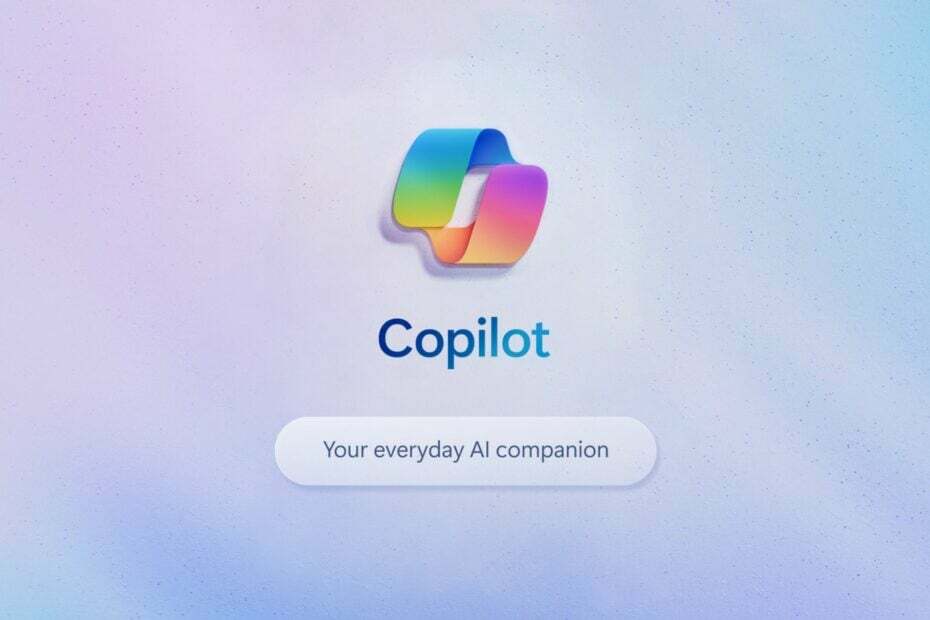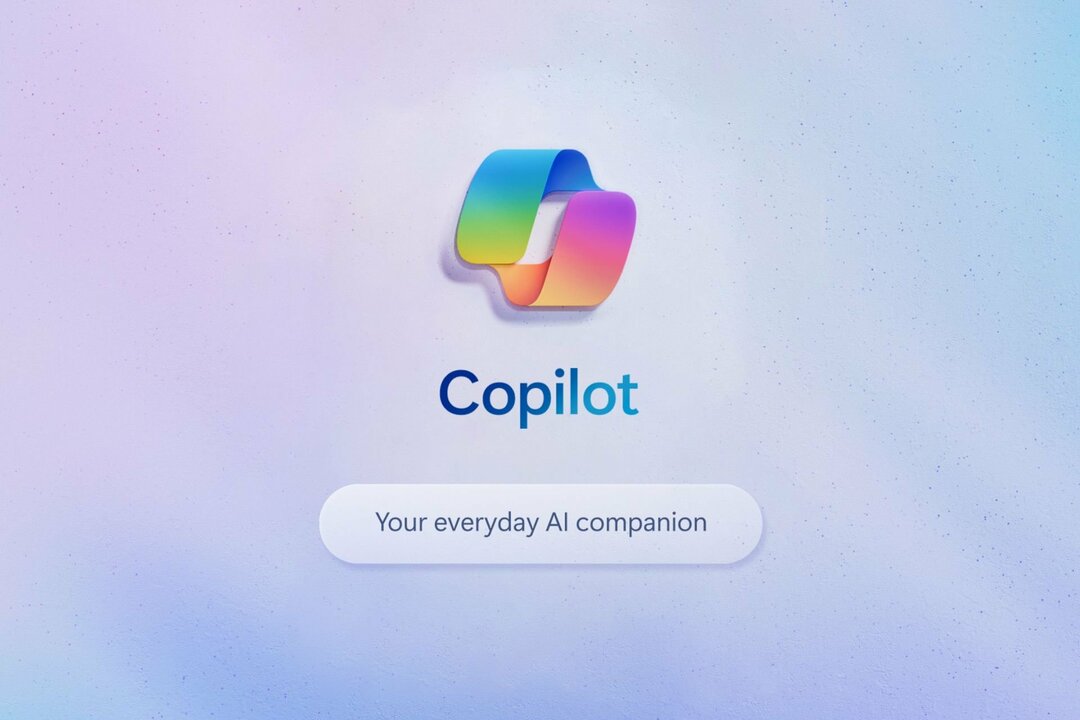まずはVPNを使ってみます
- Fox Sports のエラー 403 を修正するには、ブラウザのキャッシュと Cookie をクリアするか、拡張機能を無効にするか、サポート チームに連絡する必要があります。
- エラーと詳細な解決策の詳細については、読み続けてください。

Fox Sports Web サイトにアクセス中にエラー 403 が発生した場合は、このガイドが役に立ちます。 考えられる原因について説明し、中断されることなくスポーツ観戦を楽しめるように、問題を修正するための実用的な解決策を紹介します。
エラー403の原因は何ですか?
- ブラウザのキャッシュと Cookie 、または権限が不十分です。
- ISP が Web サイトをブロックしたか、サーバーの構成が間違っています。
- Fox Sports のエラー 403 を修正するにはどうすればよいですか?
- 1. ブラウザのキャッシュと Cookie をクリアする
- 2. ブラウザ上のすべての拡張機能を無効にする
Fox Sports のエラー 403 を修正するにはどうすればよいですか?
Fox Sports のエラー 403 を修正する手順に進む前に、次の予備チェックを行ってください。
どのようにテスト、レビュー、評価するのでしょうか?
私たちは過去 6 か月間、コンテンツの制作方法に関する新しいレビュー システムの構築に取り組んできました。 その後、これを使用して、作成したガイドに関する実際の実践的な専門知識を提供するために、ほとんどの記事を書き直しました。
詳細については、こちらをご覧ください WindowsReport でのテスト、レビュー、評価の方法.
- デバイスとルーターを再起動して接続を更新し、VPN を使用して Web サイトにアクセスしてみてください。 現在 Web サイトにアクセスできる場合は、ISP に連絡してブロックを解除してください。
- 使用している URL が正しいことを再確認し、シークレット モードで Web サイトを開いてみてください。
1. ブラウザのキャッシュと Cookie をクリアする
- 好みのブラウザを起動します。 ここでは、Google Chrome を使用して手順を示します。
- クリック 3 つの点のアイコン 右上隅から を選択し、 設定 ドロップダウン メニューから。
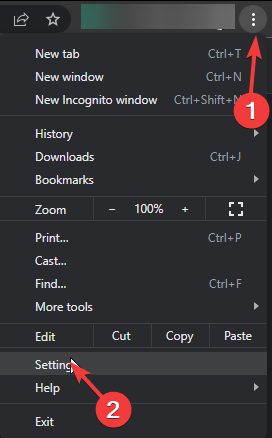
- を選択してください プライバシーとセキュリティ 左側のペインからオプションを選択し、クリックします 閲覧履歴データの消去.
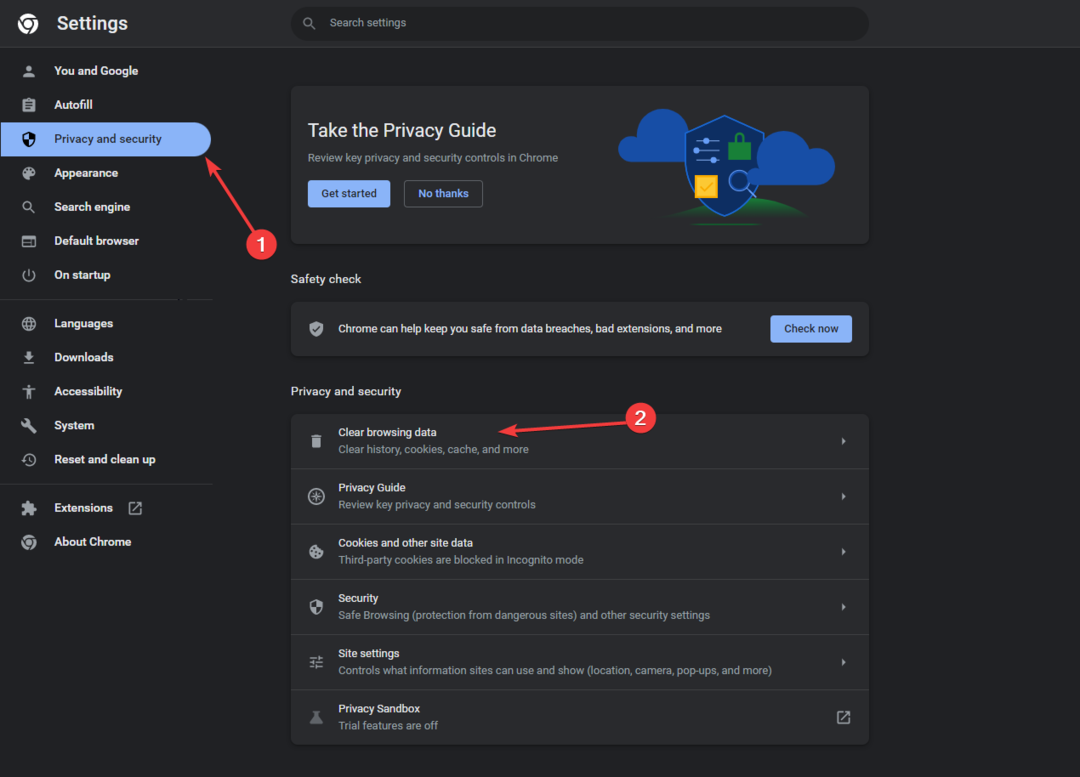
- のために 時間範囲、 選択する ずっと ドロップダウン リストから選択し、[次へ] の横にチェックマークを付けます。 Cookie およびその他のサイトデータ, & キャッシュされた画像とファイル.
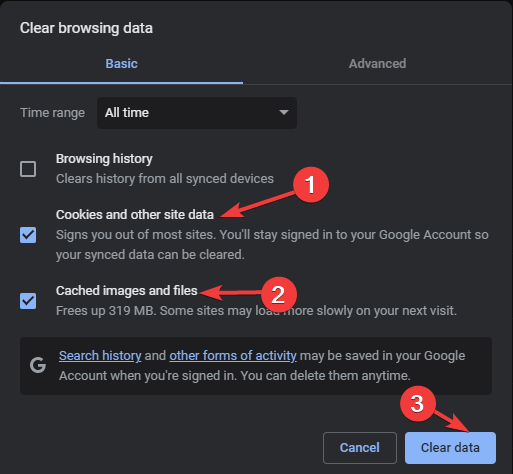
- クリック データのクリア、ブラウザを再起動して Web サイトにアクセスしてみます。
- Giffgaffエラー38を修正する5つの簡単な方法
- EEA ベースの Windows 11 ユーザーは、オペレーティング システム上で地域の準拠ポリシーをすでに体験できます
- 一般的な OAuth2 エラーとその修正方法とは
2. ブラウザ上のすべての拡張機能を無効にする
- 好みのブラウザを起動します。 ここでは、Google Chrome を使用して手順を示します。
- クリック 3 つの点のアイコン 右上隅から を選択し、 拡張機能、 それから 拡張機能の管理 ドロップダウン メニューから。
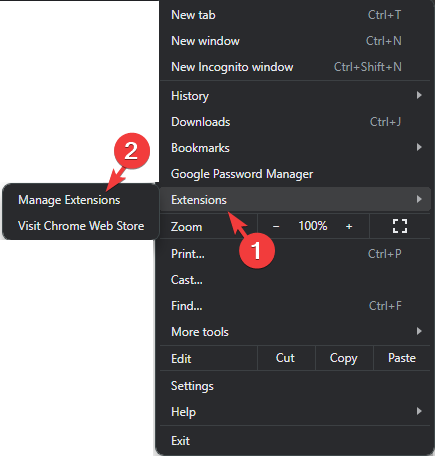
- 拡張機能のリストが表示されます。有効になっているすべての拡張機能に移動し、その横にあるトグル ボタンをクリックして無効にして完全に削除し、 取り除く ボタン。
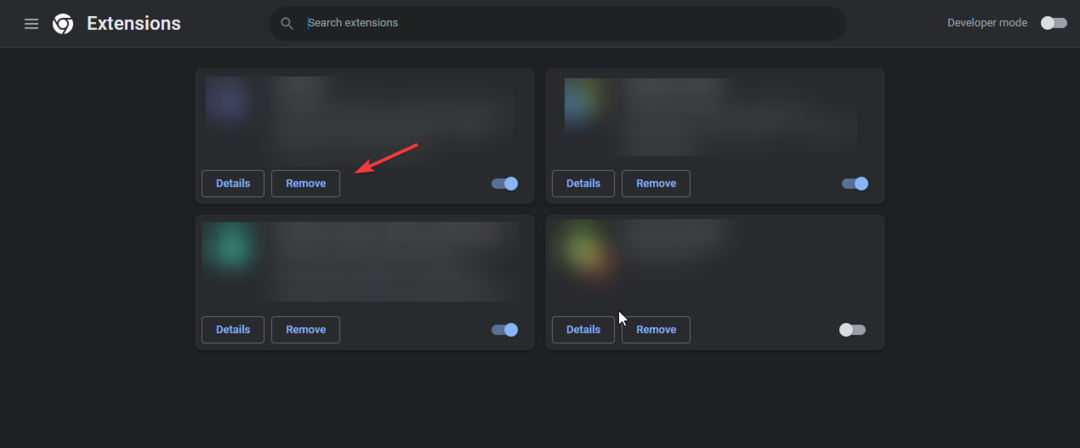
学ぶために どの種類の拡張機能を削除する必要があるか, Chrome で不要な拡張機能を見つける方法については、この詳細ガイドを読むことをお勧めします。
これらの方法がどれもうまくいかない場合は、まず次の方法を試してみてください。 Windows 用 Fox Sports Go アプリ. ただし、それでも解決しない場合は、Fox Sports サポート チームに支援を求め、試した手順とともに問題を説明してください。
要約すると、Web サイトのサーバーのステータスを確認し、Web サイトにアクセスするための有効なサブスクリプション、互換性のあるデバイス、および有効な認証情報があることを確認します。
ブラウザのキャッシュをクリアし、干渉する拡張機能を無効にすると、次のような多くの問題を解決できます。 ブラウザがサポートされていないエラー.
ただし、デバイス上で Web サイト以外のすべてにアクセスできる場合は、サーバー側で問題が解決するまでしばらく待ったほうがよいでしょう。
あなたを助けるステップを見逃していませんか? 以下のコメントセクションでお気軽に言及してください。 喜んでリストに追加させていただきます。